Encontré este artículo en la web de MSDN España, espero les sirva:
En este artículo explicaremos cómo crear nuestra primera página en HTML5 y CSS3 con WebMatrix 2, veremos algunas de las novedades en etiquetas y atributos de estos estándares y las ventajas que nos ofrece WebMatrix 2 para esta tarea.
Para ello necesitaremos descargar la herramienta:

Descárgalo gratis desde aquí, empieza a desarrollar tu sitio web y ayuda a mejorar la herramienta publicando tu feedback en el foro de WebMatrix.

Internet Explorer 9 es el navegador más compatible con HTML5. Si no lo tienes instalado deberías probarlo. Puedes descargarlo desde aquí.
Empieza con WebMatrix


Cuando iniciamos WebMatrix tendremos la opción de abrir un sitio ya creado, de empezar a programar desde una plantilla o instalar una aplicación de la galería. Elegiremos crear nuestro sitio web desde una plantilla, que será la plantilla de sitio vacío para crearlo desde cero.
En la pantalla principal de WebMatrix seleccionamos el icono Files de la parte inferior izquierda y haremos doble clic en el fichero Default.cshtml. Este fichero será nuestra página de inicio del sitio web. Viene con la estructura base para que podamos empezar a programar en HTML5 y utilizar sintáctica Razor para código de servidor. En este artículo nos centraremos en el código HTML5.
Estructura HTML5
Con HTML5 tendremos una web más simple y semántica gracias a las nuevas etiquetas para identificar mejor algunos elementos y no llenar nuestra página de elementos div sin ningún valor semántico. El ejemplo más claro son las etiquetas <video> y <audio> utilizadas para esta clase de elementos multimedia pudiendo identificarlos mejor que con los típicos div con un id.
<!DOCTYPE html>
<html lang="en">
<head>
<meta charset="utf-8" />
<title></title>
</head>
<body>
</body>
</html>

Con WebMatrix 2 si no tienes muchos conocimientos de HTML5, su estructura y nuevas etiquetas, no te preocupes, mientras escribes te aparecerán sugerencias mostrándote las etiquetas que puedes utilizar y cuando la selecciones te pondrá la etiqueta de cierre automáticamente para que no se te olvide.
 Si quieres una ayuda más amplia puedes presionar el icono de ayuda que aparece arriba a la derecha. Este icono abre un panel en el que aparecen enlaces a material y cursos referente al tipo de codificación que tenga la página. Si estamos creando una página .cshtml podremos ver ayuda sobre ASP.NET si es .html será sobre HTML5, etc.
Si quieres una ayuda más amplia puedes presionar el icono de ayuda que aparece arriba a la derecha. Este icono abre un panel en el que aparecen enlaces a material y cursos referente al tipo de codificación que tenga la página. Si estamos creando una página .cshtml podremos ver ayuda sobre ASP.NET si es .html será sobre HTML5, etc.
Uso de Header, Nav y Footer
Vamos a editar la estructura para adecuarla a lo que queremos, empezando por cambiar el lenguaje de la página a español y poniendo el título “Mi primer sitio html5”. También pondremos un título, un menú de navegación y el pie de página.
Existe una etiqueta nueva denominada <header>. Se utiliza para los elementos que sean encabezados, normalmente títulos, que tengamos en nuestra página y pueden haber varias de estas etiquetas. El título lo pondremos dentro de una etiqueta <header>.
Para el menú utilizaremos la etiqueta <nav> que es la etiqueta para este tipo de funcionalidad que se ha añadido en HTML5. Añadiremos unos cuantos enlaces en el menú. En HTML5 también existe una etiqueta <menu> pero hay que tener en cuenta que si se trata del menú de navegación se debe utilizar <nav>.
El pie de página será un elemento <footer> y dentro de este hemos añadido el copyright y una fecha para mostrar la última actualización.
<!DOCTYPE html>
<html lang="es">
<head>
<meta charset="utf-8" />
<title>Mi primer sitio HTML5</title>
</head>
<body>
<header><h1>Mi primer sitio HTML5</h1></header>
<nav>
<ul>
<li><a href="#">inicio</a></li>
<li><a href="#">blog</a></li>
<li><a href="#">vídeos</a></li>
</ul>
</nav>
<footer>
<small>
Copyright © 2011<br/>
Actualizado en: 11 Noviembre 2011
</small>
</footer>
</body>
</html>
Etiquetas Section y Article
Para que no quede tan desolada la página vamos a añadir algo de texto. Para ello insertaremos un elemento <section> entre el menú y el pie, y dentro de ella unos elementos <article> donde pondremos un pequeño texto con un título. El título lo pondremos también entre etiquetas <header>.
<section>
<article>
<header><h2>WebMatrix 2</h2></header>
<p>WebMatrix 2 Beta es una herramienta para desarrollo web con la que
podrás instalar, desarrollar, optimizar, desplegar y administrar tus sitios.
De esta forma, WebMatrix 2 te permite crear tus sitios web utilizando sólo
una herramienta. Esta herramienta trae consigo muchas novedades orientadas
sobre todo a ayudar al desarrollador en la tarea de construir su sitio
web.</p>
</article>
</section>
La etiqueta <article> está pensada para definir contenidos que pueda publicarse o distribuirse independientemente, como artículos, comentarios de post, etc. Unas etiquetas de este tipo pueden contener a otras por ejemplo tener el contenido de un post con esta etiqueta y después varias etiquetas dentro correspondientes a los comentarios del mismo.
Definir el uso de <section> es un poco más complejo. Según el estándar representa una sección genérica agrupando un contenido con la misma temática y contiene una cabecera.
Puede ver todas las nuevas etiquetas de HTML5 aquí.
Primer vistazo

Ahora ejecutaremos el sitio para ver el resultado de nuestro primer código HTML5. Para ello tenemos el botón Run en la barra superior. Podemos presionar directamente este botón abriéndose nuestro sitio en el navegador que tengamos por defecto o acceder al menú para seleccionar en cuál queremos ejecutarlo o hacerlo en todos con un único clic.

Editar estilo con WebMatrix
El resultado que obtenemos es muy simple debido a que no hemos aplicado ningún estilo, así que nos pondremos a ello. Seleccionamos nuestro sitio web y crearemos un nuevo fichero, ya sea presionando el botón New en el menú de la parte superior o haciendo clic con el botón derecho encima de la carpeta de nuestro sitio “Mi primer sitio HTML5”.
Nos aparecerá el panel para elegir el tipo de fichero y nombrarlo. Elegiremos un fichero de tipo CSS y de nombre pondremos estilo.css.

Se nos abrirá el fichero CSS para que lo editemos. Si tenemos abierto el panel de ayuda de la derecha podremos ver distintos enlaces a material sobre CSS. Aparte de esta ayuda y de las sugerencias que te ofrece WebMatrix para completar el código, tenemos un Color  Picker.
Picker.
Este control aparece cuando tenemos que poner alguna propiedad de tipo color. Tendremos una barra donde podremos elegir colores de una fila estando al principio los que hayamos usado ya en la página. Si presionamos el botón + que está en la barra se despliega un panel con el que podremos elegir mejor el color que queramos y cambiar la transparencia o, en cambio, copiar alguno gracias a la herramienta de selección de color.
Otra ayuda interesante que nos propone WebMatrix aparece a la hora de escribir el valor de algún atributo, informándonos, aparte de sugerencias de posibles valores, qué tipo de valores puede contener ese atributo. En el ejemplo podemos ver cómo nos aparece que el atributo font-size puede tener valores absolutos, relativos, una unidad de medida o un porcentaje.

Maquetar la página
Una vez explicado cómo WebMatrix nos puede ayudar con nuestro estilo, vamos a ir creando un estilo no muy complejo para nuestro sitio web. Primero tendremos que añadir a nuestro fichero HTML5 en la sección <head> un enlace al fichero CSS para que coja el estilo aplicado en ese CSS.
<link rel="stylesheet" href="estilo.css"/>
Empezaremos por “colocar” las 3 partes que se compone nuestra página. Pondremos el menú de navegación a la izquierda, la sección con los artículos a la derecha y el pie de página debajo de la sección a la izquierda. También le daremos un ancho fijo a cada una.
nav{
float:left;
width: 150px;
}
section{
float:right;
width:570px;
}
footer{float:left}
He elegido ese ancho debido a que voy a crear la página para una resolución de 1024×720. Lo ideal si se pone un ancho fijo es ir cambiándolo según la resolución del dispositivo desde el que esté navegando el usuario con las Media-Queries. Con las Media-Queries podremos hacer sentencias más precisas que las que podíamos hacer con la regla Media gracias a los nuevos valores que se pueden introducir en los atributos.
Para que quede bien el contenido debemos poner un ancho fijo también al <body> y así centramos el contenido. De paso, utilizando el Color Picker, elegiremos un color para el fondo y pondremos un pequeño margen.
body {
background-color:#f2f2f2;
margin: 36px auto;
width: 720px;
}
Personalizar el menú de navegación
Una vez estructurada la página vamos a dar estilo al menú de navegación. Con el atributo list-style-type podemos cambiar el tipo de enumeración de la lista, para este caso no pondremos ninguno y añadiremos un margin y un padding igual a cero.
nav ul {
list-style-type:none;
margin: 0px;
padding: 0px;
}
También utilizaremos text-transform para aplicar transformaciones al texto, en este caso de todas las transformaciones que tenemos usaremos la de poner la primera letra de las palabras en mayúscula, “capitalizar” las palabras de la lista, cambiaremos el color del texto y quitaremos el formato de enlace.
nav ul li {
margin: 5px; padding: 10px; text-transform:capitalize; font-size: 20px;
}
nav ul li a {
color:#e34c26;
text-decoration: none;
}
Utilizar CSS Selector
Una característica interesante de CSS3 es la posibilidad de seleccionar elementos por medio de los CSS Selectors. Los CSS Selectors nos permiten elegir a qué hijos de un elemento queremos aplicar un determinado estilo de una forma fácil. Cómo ejemplo vamos a aplicar un estilo distinto a los elementos pares e impares de <article> que tenemos poniendo un fondo blanco con distinta transparencia con el Color Picker.
article:nth-child(odd){
background-color:rgba(255, 255, 255, 0.20)
}
article:nth-child(even){
background-color:rgba(255, 255, 255, 0.60)
}
Podemos ver que con CSS Selector aplicar un estilo distinto dependiendo de la paridad del elemento es muy fácil con el atributo odd y even. También acepta ecuaciones, por ejemplo (3n), con lo que el estilo se aplicaría cada 3 elementos.
Redondear esquinas de bordes con border-radius
Para mejorar un poco el aspecto de nuestra página vamos a añadir bordes a los elementos de nuestro menú y artículos.
En CSS3 se ha añadido una nueva característica denominada border-radius con la que podremos redondear los bordes de los elementos sin necesidad de poner imágenes de fondo para lograr esta clase de efecto. Se puede cambiar el ángulo de la curva del borde para decir cuán pronunciada la queremos.
Aplicaremos un borde uniforme a los artículos mientras que para los elementos del menú haremos un borde más estiloso para comprobar todo el potencial de este atributo. Más información aquí.
article{
margin-bottom:5px; padding: 10px;
border-radius: 10px 10px 10px 10px;
border-style: solid;
border-width: 2px;
border-color:#ffffff;
}
nav ul li {
margin: 5px; padding: 10px; text-transform:capitalize; font-size: 20px;
border-radius: 152px 304px 228px 152px;
border-style: solid;
border-width: 3px;
border-color:#ffffff
}
Último vistazo
Ya hemos creado nuestra estructura en HTML5 y aplicado un estilo a los elementos viendo algunas de las novedades de CSS3. Para acabar volveremos a ejecutar nuestro sitio para ver el resultado.

Recursos y referencias
Descarga WebMatrix 2 Beta
Novedades de WebMatrix 2 Beta para crear sitios web
Sintaxis de WebMatrix y vistas de ASP.NET MVC
Acceso a Bases de Datos y Helpers Sociales
Página oficial de WebMatrix
Desarrollo con WebMatrix
W3C: HTML5 y CSS3
Aquí pueden ver la fuente del artículo.
Saludos
 Francis Urteaga
Francis Urteaga
Microsoft MVP | Internet Explorer





 Hace unos años Apple, el antiguo rival de Microsoft y que casi llega a la quiebra, comenzó a dominar el mundo de la música con su iPod y iTunes. Mientras Google con su buscador creció a un ritmo impresionante hasta acaparar el mercado de la publicidad en Internet. Al mismo tiempo que Google y Apple crecían, en Microsoft comenzaron a tener confianza excesiva en su fuerza de mercado. Quizás parte de la percepción de mis amigos inició con del daño que causó Windows Vista en todo el mundo. Para esa época el sentimiento anti-Microsoft comenzó a ganar popularidad. Y como la propia empresa ha reconocido en relación a uno de sus productos, Internet Explorer se convirtió en el navegador que la gente ama odiar.
Hace unos años Apple, el antiguo rival de Microsoft y que casi llega a la quiebra, comenzó a dominar el mundo de la música con su iPod y iTunes. Mientras Google con su buscador creció a un ritmo impresionante hasta acaparar el mercado de la publicidad en Internet. Al mismo tiempo que Google y Apple crecían, en Microsoft comenzaron a tener confianza excesiva en su fuerza de mercado. Quizás parte de la percepción de mis amigos inició con del daño que causó Windows Vista en todo el mundo. Para esa época el sentimiento anti-Microsoft comenzó a ganar popularidad. Y como la propia empresa ha reconocido en relación a uno de sus productos, Internet Explorer se convirtió en el navegador que la gente ama odiar. En el 2007, justo cuando Microsoft pasaba por sus peores momentos en popularidad gracias a Windows Vista, Apple lanza el iPhone el dispositivo que cambiaría por completo el mercado de consumo de tecnología. Este teléfono, que hacía poco en comparación con sus contendientes de la época, tenía algo que los destacaba sobre los demás. Este algo era el énfasis en la experiencia de usuario. En el iPhone la experiencia de usuario era tan importante como sus funcionalidades. Y este pequeño detalle cambió todo. Pero a pesar de sus desaciertos en el mundo de la tecnología de consumo, durante todos estos años Microsoft ha ido obteniendo grandes éxitos en el mundo de negocios, este enfoque es el que le ha dado la mayor parte de sus beneficios económicos.
En el 2007, justo cuando Microsoft pasaba por sus peores momentos en popularidad gracias a Windows Vista, Apple lanza el iPhone el dispositivo que cambiaría por completo el mercado de consumo de tecnología. Este teléfono, que hacía poco en comparación con sus contendientes de la época, tenía algo que los destacaba sobre los demás. Este algo era el énfasis en la experiencia de usuario. En el iPhone la experiencia de usuario era tan importante como sus funcionalidades. Y este pequeño detalle cambió todo. Pero a pesar de sus desaciertos en el mundo de la tecnología de consumo, durante todos estos años Microsoft ha ido obteniendo grandes éxitos en el mundo de negocios, este enfoque es el que le ha dado la mayor parte de sus beneficios económicos. Con la expansión de iOS en el iPhone, los triunfos de Android y la eventual llegada del iPad; la prensa, los inversionistas e incluso los consumidores (Mis amigos) comenzaron a ver un futuro gris para Microsoft. De hecho, mucha de la prensa de tecnología ha ignorado o menospreciado muchos de los productos de esta empresa (Ejm El Comercio). Tanto fue el sentimiento anti-Microsoft que hay personas que aún hoy no han logrado reconocer el cambio de actitud que ocurrió en Microsoft para el 2009-2010.
Con la expansión de iOS en el iPhone, los triunfos de Android y la eventual llegada del iPad; la prensa, los inversionistas e incluso los consumidores (Mis amigos) comenzaron a ver un futuro gris para Microsoft. De hecho, mucha de la prensa de tecnología ha ignorado o menospreciado muchos de los productos de esta empresa (Ejm El Comercio). Tanto fue el sentimiento anti-Microsoft que hay personas que aún hoy no han logrado reconocer el cambio de actitud que ocurrió en Microsoft para el 2009-2010.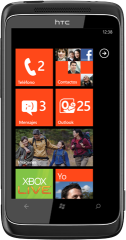 En esa época fue cuando comenzó el desarrollo de Windows 8 y además fue cuando el mundo conoció a Windows Phone 7. En lo que respecta a mi experiencia personal, fue con la salida de Windows Phone 7 que noté el cambio que estaba ocurriendo en Microsoft. El lanzamiento de ese sistema operativo con su fluida y elegante interface Metro me llevó a replantearme mi posición ante Microsoft. Sin duda Microsoft había aprendido de sus errores y estaba comenzando a cambiar.
En esa época fue cuando comenzó el desarrollo de Windows 8 y además fue cuando el mundo conoció a Windows Phone 7. En lo que respecta a mi experiencia personal, fue con la salida de Windows Phone 7 que noté el cambio que estaba ocurriendo en Microsoft. El lanzamiento de ese sistema operativo con su fluida y elegante interface Metro me llevó a replantearme mi posición ante Microsoft. Sin duda Microsoft había aprendido de sus errores y estaba comenzando a cambiar. Francis Urteaga
Francis Urteaga ![]()
![]()
![]()
![]()
![]()




























.jpg)














